Conecte/controle computadores pela rede com o KontrolPack

Controle computadores em sua rede com facilidade usando o KontrolPack. Conecte e gerencie computadores com diferentes sistemas operacionais sem esforço.
O YouTube Music é um serviço excelente. Mas, infelizmente, não há cliente oficial para usuários Linux desfrutarem do serviço. Felizmente, a comunidade decidiu criar um aplicativo não oficial do YouTube Music. Veja como usá-lo em seu sistema.

O YouTube Music não está oficialmente no Linux. No entanto, existe um aplicativo de comunidade para o YouTube Music que funciona muito bem. Você terá que abrir uma janela de terminal na área de trabalho do Linux para fazer o aplicativo funcionar.
Para iniciar um terminal Linux em sua área de trabalho, pressione Ctrl + Alt + T no teclado. Ou abra o menu do aplicativo em seu computador, pesquise “Terminal” e abra o aplicativo dessa forma.
Com a janela do terminal aberta e pronta para uso, a instalação do YouTube Music pode começar. Siga as instruções de instalação abaixo que correspondem ao sistema operacional Linux que você usa atualmente.
Para instalar o aplicativo YouTube Music em seu sistema Ubuntu, é necessário um pacote DEB . Usando o comando wget download abaixo, obtenha a versão mais recente do pacote DEB.
wget https://github.com/th-ch/youtube-music/releases/download/v1.13.0/youtube-music_1.13.0_amd64.deb
O download deve ser rápido, pois o arquivo é minúsculo. Quando o download for concluído, use o comando apt install para configurar o pacote DEB do YouTube Music no Ubuntu.
sudo apt install ./youtube-music_1.13.0_amd64.deb
Você usa Debian Linux e precisa instalar o aplicativo não oficial do YouTube Music mais recente em seu computador? Você terá que baixar a versão mais recente do pacote DEB da página do desenvolvedor no GitHub.
Para baixar o pacote DEB do YouTube Music para o seu computador no Debian, use o seguinte comando wget download.
wget https://github.com/th-ch/youtube-music/releases/download/v1.13.0/youtube-music_1.13.0_amd64.deb
Com o pacote DEB baixado para o seu computador, a instalação pode começar. Usando o comando dpkg , configure o YouTube Music em seu sistema Debian Linux.
sudo dpkg -i youtube-music_1.13.0_amd64.deb
Após a instalação do DEB, pode ser necessário corrigir quaisquer problemas de dependência que ocorreram durante a instalação. Para corrigir esses problemas, execute o comando apt-get install -f .
sudo apt-get install -f
É possível instalar o aplicativo YouTube Music não oficial no Arch Linux . No entanto, não existe um pacote Pacman. Em vez disso, você terá que instalá-lo do AUR usando o aplicativo Trizen.
Para configurar o auxiliar Trizen AUR em seu computador, use os seguintes comandos de terminal. Trizen irá ajudá-lo a automatizar a instalação do YouTube Music para que você não precise fazer tudo manualmente.
sudo pacman -S git base-devel git clone https://aur.archlinux.org/trizen.git cd trizen / makepkg -sri
Com o aplicativo Trizen configurado, use-o para instalar o aplicativo YouTube Music em seu computador usando o comando trizen -S .
trizen -S youtubemusic-bin
Se estiver usando o Fedora Linux , você poderá obter a versão mais recente do YouTube Music em seu computador baixando o pacote RPM mais recente. Para obter o aplicativo, use o seguinte comando wget download.
wget https://github.com/th-ch/youtube-music/releases/download/v1.13.0/youtube-music-1.13.0.x86_64.rpm
Com o arquivo do pacote RPM baixado, instale-o usando o comando dnf install .
sudo dnf install youtube-music-1.13.0.x86_64.rpm
Se você usa o OpenSUSE Linux, a melhor maneira de instalar o aplicativo YouTube Music é baixando o pacote RPM para o seu computador. Usando o comando wget abaixo, pegue o pacote.
wget https://github.com/th-ch/youtube-music/releases/download/v1.13.0/youtube-music-1.13.0.x86_64.rpm
Depois de baixar o pacote para o seu computador, instale-o no sistema usando o comando zypper install .
sudo zypper install youtube-music-1.13.0.x86_64.rpm
Para usar o YouTube Music em seu PC Linux, siga as instruções passo a passo abaixo.
Etapa 1: inicie o YouTube Music em seu computador usando o menu de aplicativos. Quando o aplicativo YouTube Music estiver aberto, encontre o botão “Sign in” na parte superior da página e clique nele com o mouse.
Etapa 2: Uma página de contas do Google aparecerá quando você clicar no botão “Entrar”. Usando o teclado, digite o endereço de e-mail anexado à sua conta do Google. Em seguida, clique no botão azul “Avançar”.
Etapa 3: depois de inserir o e-mail da sua conta do Google, será solicitado que você insira a senha da sua conta do Google. Faça isso. Em seguida, pressione o botão para fazer login em sua conta.
Etapa 4: depois de fazer login em sua conta do Google, o aplicativo YouTube Music carregará suas preferências de música. A partir daqui, selecione uma música na tela inicial para começar a ouvir.
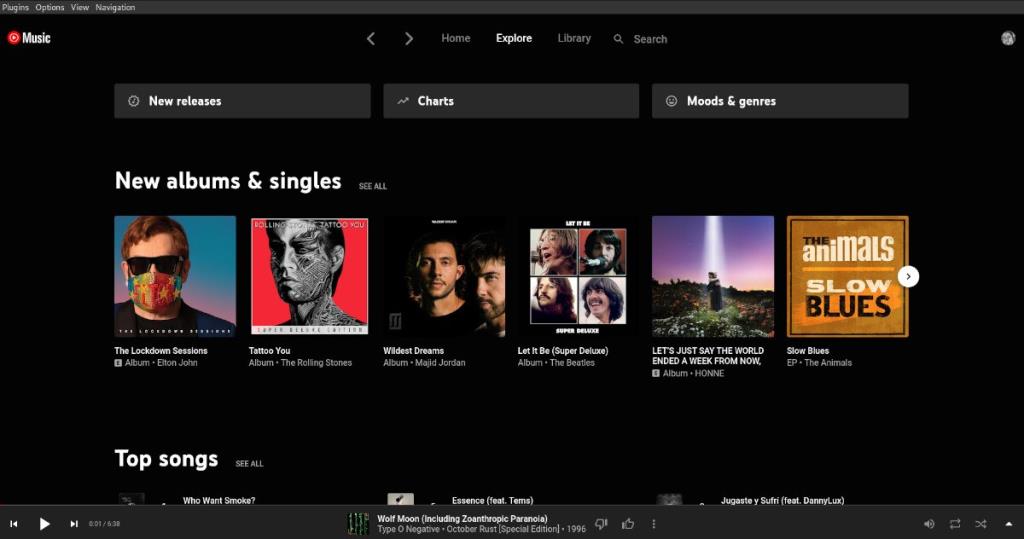
Não quer ouvir música na página inicial? Clique no botão “Explorar” para encontrar novas músicas para ouvir no YouTube Music. Selecione o botão “Biblioteca” para visualizar sua biblioteca do YouTube Music ou clique no ícone da lupa para pesquisar algo que você prefere ouvir.

Controle computadores em sua rede com facilidade usando o KontrolPack. Conecte e gerencie computadores com diferentes sistemas operacionais sem esforço.
Você quer executar algumas tarefas repetidas automaticamente? Em vez de ter que clicar em um botão várias vezes manualmente, não seria melhor se um aplicativo
O iDownloade é uma ferramenta multiplataforma que permite ao usuário baixar conteúdo sem DRM do serviço iPlayer da BBC. Ele pode baixar vídeos no formato .mov
Temos abordado os recursos do Outlook 2010 em muitos detalhes, mas como ele não será lançado antes de junho de 2010, é hora de dar uma olhada no Thunderbird 3.
De vez em quando, todo mundo precisa de uma pausa. Se você está procurando um jogo interessante, experimente o Flight Gear. É um jogo multiplataforma de código aberto e gratuito.
O MP3 Diags é a ferramenta definitiva para corrigir problemas na sua coleção de áudio musical. Ele pode marcar corretamente seus arquivos MP3, adicionar capas de álbuns ausentes e corrigir VBR.
Assim como o Google Wave, o Google Voice gerou um burburinho em todo o mundo. O Google pretende mudar a forma como nos comunicamos e, como está se tornando
Existem muitas ferramentas que permitem aos usuários do Flickr baixar suas fotos em alta qualidade, mas existe alguma maneira de baixar os Favoritos do Flickr? Recentemente, viemos
O que é Sampling? Segundo a Wikipédia, “É o ato de pegar uma parte, ou amostra, de uma gravação sonora e reutilizá-la como um instrumento ou
O Google Sites é um serviço do Google que permite ao usuário hospedar um site no servidor do Google. Mas há um problema: não há uma opção integrada para fazer backup.



![Baixe o FlightGear Flight Simulator gratuitamente [Divirta-se] Baixe o FlightGear Flight Simulator gratuitamente [Divirta-se]](https://tips.webtech360.com/resources8/r252/image-7634-0829093738400.jpg)




